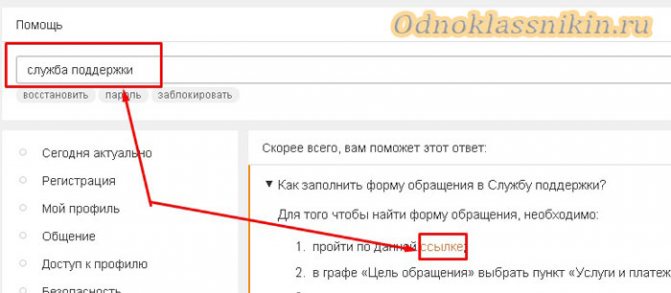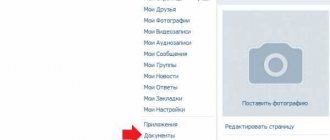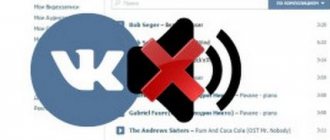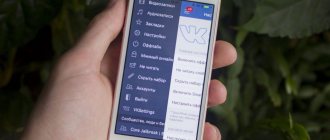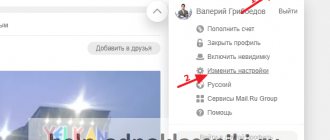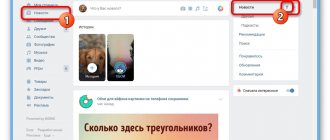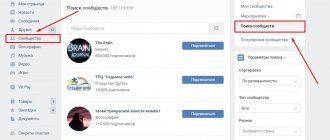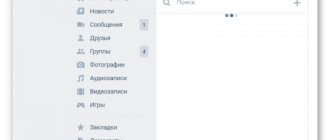В данной статье вы узнаете, почему не работают гифки в Одноклассниках, причины возникновения неполадок и как справиться с этой проблемой. Поскольку в социальной сети ОК большинство людей являются неопытными пользователями компьютера и интернета, им данная инструкция придется как нельзя кстати. У этой проблемы может быть целый ряд причин, которые связаны с браузерами, плагинами, а также во многом зависят от стабильной работы самого сервиса. Рассмотрим подробнее причины, почему не показывают гифки в Одноклассниках или почему в Одноклассниках гифки черные (зачастую пользователи жалуются на то, что анимации чернеют или темнеют при воспроизведении). Также на нашем сайте читайте о том, где найти и как ими пользоваться.
Почему не показывают гифки в Одноклассниках?
Выделим список проблем и неисправностей, из-за которых не грузятся анимации:
- неисправности в работе браузера;
- ошибки в работе самой социальной сети;
- ошибки во flash player;
- вирусы.
Разберем каждую причину подробнее и рассмотрим способы устранения проблемы.
Ошибки в браузере
В первую очередь попробуйте открыть GIF файл в социальной сети через другой браузер. Если в другой программе все работает исправно, значит дело именно в вашем стандартном браузере. Не загружаются GIF из-за сторонних плагинов или старой версии программы. Вам необходимо обновить ее. Если это не поможет, тогда вам придется перейти к использованию другого браузера и привыкнуть к нему.
Почему не воспроизводится гифка: вторая причина
Не идут гифы также по причине сбоев в сервисе. Такие проблемы часто в короткий срок устраняются создателями социальной сети, поэтому необходимо попросту подождать. Если даже через день ошибка при воспроизведении не исчезла, тогда напишите в техническую поддержку обращение, в котором укажите тему проблемы и опишите ее. Служба быстро рассмотрит вашу жалобу, решит ее или подскажет, что делать в данной ситуации. Однако случаи с неисправным сайтом случаются редко, поэтому перейдем к рассмотрению более распространенных проблем. Также читайте на нашем сайте статью о том, почему и что с этим делать.
Не воспроизводятся в Одноклассниках GIF-файлы из-за Flash Player
Flash Player является обязательным плагином для работы медийных файлов в браузере. Чтобы узнать версию, которая установлена на вашем ПК, необходимо зайти по ссылке https://get.adobe.com/ru/flashplayer . Там же можно скачать самую свежую версию программы.
Почему в Одноклассниках не открываются гифки: вирусы
Зачастую неопытные пользователи не защищают свой ПК антивирусами, что приводит к заражению браузера. Это влечет за собой то, что не открываются гиф-файлы, видео или музыка (иногда все вместе). Для решения этой проблемы необходимо зайти в папку на системном диске windows/system32/drivers/etc/. В ней откройте файл hosts через Блокнот и удалите все записи, после этого сохраните изменения.
Почему не показывает gif на телефоне?
Gif на телефоне не работают по причине слабого устройства, устаревшего браузера или версии мобильного приложения. В первом случае вам придется поменять телефон, в последних двух необходимо обновить программное обеспечение до актуальных версий. Теперь вы знаете, почему гифки не двигаются и как это исправить.
Не работают гифки
Файлы GIF представляют собой графический формат растрового типа, который может применяться как для статических, так и для анимированных картинок. Посмотрим, в каких приложениях можно открыть гифки.
С гифками работают два типа ПО: программы для просмотра картинок и графические редакторы. Все они делятся на инсталлируемые приложения и встроенные в операционную систему.
Способ 1: XnView
Вначале разберемся, как посмотреть картинки GIF в просмотрщиках изображений, которые нуждаются в инсталляции на ПК, на примере XnView.
Существует также другой вариант просмотра объекта в данной программе. Для этого будем использовать встроенный файловый менеджер.
Как видим, наличие файлового менеджера значительно облегчает поиск и просмотр нужного объекта в XnView. Программа кросплатформенная, то есть, подойдет для просмотра гифок не только исключительно пользователям Windows. Кроме того, она обладает огромным количеством различных функций и инструментов, помогающих просматривать и обрабатывать рисунки, в том числе и формата GIF. Но в этом заключается одновременно и «минус» приложения. Большое количество редко используемых функций могут запутать неопытного пользователя, а также способствуют тому, что XnView занимает сравнительно много места на жестком диске.
Способ 2: Faststone Image Viewer
Ещё одной программой для просмотра изображений, которую нужно предварительно устанавливать, является Faststone Image Viewer. Какие же существуют варианты посмотреть в ней гифки?
Данное приложение также позволяет открывать рисунок GIF двумя вариантами: через меню и посредством встроенного файлового менеджера.
Теперь разберемся, как посмотреть гифку не через окно открытия, а исключительно при помощи встроенного файлового менеджера.
Как видим, Faststone не менее удобное приложение для просмотра гифок, чем XnView. Только у Faststone в любом случае, даже если запуск происходит через специализированное окно, для непосредственного открытия файла придется переходить в файловый менеджер, а у XnView эти варианты четко разделены. В то же время, интерфейс самого окна у Faststone более привычный, чем у предыдущей программы. У неё имеется не менее развитый функционал по просмотру и обработке гифок.
Способ 3: средство просмотра фотографий Windows
Теперь давайте разберемся, как просмотреть гифку стандартным средством для просмотра фотографий Windows, которое уже встроено в операционную систему по умолчанию. Рассмотрим вариант работы для операционной системы Windows 7 . В других версиях ОС действия могут немного отличаться.
Но, если на компьютере установлено другое приложение для просмотра изображений, которое ассоциируется с форматом GIF, а пользователь захочет запустить гифку именно с помощью стандартного средства просмотра, то сделать это будет довольно проблематично. Связано это с тем, что, как ни странно, стандартное средство просмотра не имеет собственного исполняемого файла. Тем не менее, задачу можно решить с помощью ввода кода в окно «Выполнить»
.
Как видим, открывать гифки стандартным средством для просмотра фотографий Windows довольно неудобно. В нём отсутствует возможность запуска объекта через интерфейс приложения. Поэтому приходится использовать ввод команды через окно «Выполнить»
. Кроме того, в сравнении с вышеописанными программами данное средство просмотра очень укороченное по функционалу, да еще и с минимумом возможностей по обработке картинок. Поэтому для просмотра картинок GIF все-таки рекомендуется установить специализированную программу, например, одну из тех, которые описаны выше.
Способ 4: Gimp
Теперь настало время перейти к описанию открытия картинок GIF в графических редакторах. В отличие от просмотрщиков, они имеют значительно больше инструментов для редактирования изображений, в том числе и гифок. Одним из лучших бесплатных графических редакторов является Gimp. Посмотрим, как в нем осуществить запуск объектов с названным расширением.
Кроме того, требуемый объект можно открыть, просто перетянув его из Проводника Windows
в рабочую область окна Gimp. Для этого отмечаем название рисунка в
Проводнике
, производим зажим левой кнопки мыши и перетаскиваем гифку в окно Gimp. Картинка отобразится в программе, и будет доступна для обработки, как если бы она была открыта через меню приложения.
Как видим, запуск объекта GIF в редакторе Gimp не вызывает особых сложностей, так как он интуитивно понятен и схож с аналогичными действиями в большинстве других приложений. Кроме того, Gimp имеет в своем арсенале большой набор инструментов для редактирования гифок, который практически не уступает платным аналогам.
Способ 5: Adobe Photoshop
Но самым известным графическим редактором является все-таки Adobe Photoshop. Правда, в отличие от предыдущего, он платный. Посмотрим, как в нем открыть файлы формата GIF.
Открыть объект в Фотошопе можно перетягиванием из Проводника Windows
, придерживаясь тех же правил, о которых мы говорили при описании действий в приложении Gimp. Затем будет запущено знакомое нам сообщение об отсутствии встроенного профиля. После выбора действий откроется сама картинка.
Следует отметить, что Adobe Photoshop по функционалу и возможностям редактирования гифок все-таки немного превосходит бесплатный редактор Gimp. Но в то же время это превосходство не слишком существенное. Поэтому многие пользователи предпочитают обходиться бесплатным аналогом, вместо того, чтобы приобретать Photoshop.
Способ 6: Paint
В операционной системе Windows встроен собственный стандартный аналог двух предыдущих программ. Это графический редактор Paint. Посмотрим, как с его помощью можно открыть GIF.
Картинку можно перетянуть из Проводника
, как это выполнялось на примере предыдущих графических редакторов: отмечаем изображение в
Проводнике
, жмем левую кнопку мышки и перетаскиваем его в окно Paint.
Но существует ещё вариант запуска гифок в Paint через Проводник Windows
, который недоступен для других программ. Этот способ наиболее быстрый. Переходим в
Проводнике
в область размещения изображения на винчестере. Щелкаем по рисунку правой кнопкой мышки. В контекстном перечне выбираем вариант
«Изменить»
. Картинка отобразится через интерфейс Paint.
В целом Paint, конечно, значительно уступает по функционалу Adobe Photoshop, Gimp и большинству других сторонних аналогов. В то же время, у него имеется необходимый базовый инструментарий, благодаря которому Paint можно считать полноценным графическим редактором, способным решить большинство задач по редактированию картинок формата GIF. Главным же преимуществом этой программы является то, что её не нужно устанавливать, так как она уже имеется в базовой комплектации Windows.
Способ 7: программы для просмотра файлов
Кроме того, существует отдельная группа приложений, целью которых является обеспечение возможности просмотра файлов разнообразных, не связанных друг с другом форматов (документы, таблицы, изображения, архивы и т.д.). Одно из таких приложений — File Viewer Plus. Определим, как посмотреть в нем гифку.
Рисунок можно перетащить из Проводника
в окно File Viewer.
Приложение хорошо тем, что его можно использовать не только для просмотра гифок и иных типов изображений, но и для просмотра документов, таблиц и других видов файлов. Его универсальность в то же время является и «минусом», так как функций по обработке конкретных типов файлов у File Viewer меньше, чем у специализированных программ. К тому же, бесплатно данным приложением можно пользоваться всего 10 дней.
Это далеко не полный перечень программ, которые умеют работать с форматом GIF. С этим могут справиться практически все современные просмотрщики изображений и графические редакторы. А вот выбор конкретной программы зависит от поставленной задачи: просмотр рисунка или его редактирование. В первом случае следует воспользоваться просмотрщиком, а во втором – графическим редактором. Кроме того, немалую роль играет и уровень сложности задачи. Для простых задач можно воспользоваться встроенными приложениями Windows, а для более сложных уже придется устанавливать дополнительное программное обеспечение.
Тему оптимизации сайта сейчас затрагивают все чаще и чаще. И не зря, так как веб становится все более быстрым, а информации становиться все больше. Только посмотрите на количество сервисов оптимизации изображений, CSS стилей, JS стилей появилось в последнее время. Добиться быстрой загрузки сайта стало куда проще, чем это было раньше. Но даже здесь не все решается простыми сервисами. Сегодня мы рассмотрим простой способ загружать GIF только при клике.
Если вы хотите изучить более детально тему скорости загрузки, то рекомендую следующие статьи к прочтению:
Так как статья относится именно к GIF изображениям, то рекомендую изучить статью по созданию GIF онлайн:
Примеров до и после не будет, так как здесь все понятно будет на цифрах. А ниже вы можете посмотреть и скачать готовый пример загрузки GIF изображения при клике:
СКАЧАТЬ ДЕМО
Причина №2 Перебои на Одноклассниках
Нередко сбои в работе анимированных изображений происходит из-за ошибок в самой соцсети или проведении на сайте технических работ. Такие проблемы быстро решаются разработчиками, а пользователям остается:
- ждать (обычно не более суток);
- написать о проблеме в службу поддержки.

Плюсы и минусы загрузки GIF при клике
Чтобы наглядно оценить все «за» и «против» данного способа я представил все наглядно в таблице:
Первый пункт немного спорный, потому что можно ведь было написать скрипт на чистом Javascript, тогда он бы отсутствовал, но вот остальные точно останутся в любом случае.
Пока что не до конца понятно в чем же тогда смысл данного способа, если же у него столько минусов. Но вот последний плюс для многих (и для меня в том числе) будет намного важнее всех минусов, которые указаны выше. Чтобы добиться хорошей скорости загрузки — необходимо кое-что сделать.
Сейчас хочу немного поговорить о последнем способе загрузки и показать на цифрах как сильно отличаются загружаемые объемы данных при простой вставке GIF, а также во втором случае. Я приведу на примерах тех GIF изображений, которые вы можете увидеть в .
Конкретно в данном примере отличия колоссальные!
Зачем использовать GIF-изображение?
GIF редактор может выразить все: от эмоций до коммерческих и маркетинговых идей. GIF-изображения бросаются в глаза потенциальных клиентов при просмотре сайта.
С помощью GIF-изображения можно выразить свой стиль. А также использовать для создания бренда компании, сервиса или продуктов. В интернете доступно множество ресурсов, которые помогут создать GIF .
Топ 10 лучших инструментов для создания GIF
Сначала перечислим лучшие программные продукты.
Первая программа в списке – это Wondershare Filmora . Она считается одной из лучших программ для создания видео и GIF-изображений . Она удобна в использовании и предоставляет много функций и более чем 100 визуальных эффектов. А также полный контроль над аудио и видео настройками.
- Проста в использовании;
- Позволяет создавать GIF из статических изображений;
- Позволяет создавать GIF из видео любого формата, например, AVI , MPEG , WAV , DAT , EVO , MKV , MP4 , WMV и т.д.;
- Позволяет редактировать GIF с помощью таких команд, как обрезка, комбинирование, поворот, ускорение, замедление, коррекция цвета;
- Позволяет редактировать GIF с помощью замечательных эффектов, текста и субтитров.
Photoscape
С помощью Photoscape можно сделать множество интересных эффектов в своих видео. Редактор GIF включает в себя такие инструменты и функции:
- Редактор;
- Просмотр;
- Анимированные GIF;
- Выбор цвета;
- Кадрирование;
- Фильтры.
Плюсы : проста в использовании. Минусы : немного медленная.
Gifted Motion
Использует Java и может работать во всех операционных системах. Установка не требуется.
- Позволяет редактировать изображения;
- Поддерживает PNG , JPEG , BMP , GIF ;
- Лицензия не требуется.
Файлов совместимо со всеми редакциями Windows , включая 32 и 64-битные версии. Это одна из немногих программ, разработанных с использованием зеленых информационных технологий (Green Software ) .
Создавайте фильмы, слайд-шоу, анимированные GIF и многое другое.
Плюсы : потребляет мало мощностей устройства, проста в использовании. Минусы : неполный контроль процесса редактирования.
Что нужно сделать до начала внедрения кода…
Допустим, вас воодушевил данный способ и вы понимаете, что на вашем сайте находится большое количество GIF изображений, а вот скорость загрузки страдает. И вы решили внедрить данный функционал у себя на проекте (возможно будущем). Есть небольшая предварительная процедура, при которой нужно подготовить preview изображения, которые необходимо показывать как только загрузился сайт. То есть это именно те изображения, которые пользователь видит пока не кликнул на кнопку Play.
Что можно поставить на preview изображение? Здесь есть 2 варианта: либо делать для каждого GIF изображения свое preview, которое является его первым кадром, либо сделать одно изображение, которое будет использоваться на всем сайте, вне зависимости от GIF изображения. Но, решить как будет лучше для вашего проекта, вам необходимо самостоятельно.
Итак, вы подготовили все preview изображения для каждого GIF изображения и сейчас готовы внедрить функционал, тогда переходим к самому интересному блоку!